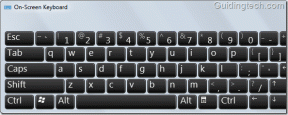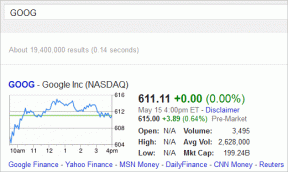8 populārākie veidi, kā novērst līmlapiņas, kas nedarbojas operētājsistēmā Windows 10
Miscellanea / / December 02, 2021
Nesen Sticky Notes saņēma ļoti nepieciešamo Windows 10 atjauninājumu. Es sapratu, ka pēc I sāka lietot programmu OneNote atkal. Es zinu, bet kaut kādu iemeslu dēļ nevaru atrast perfektu piezīmju veikšanas lietotni un turpināt lēkt pa kuģiem. Jebkurā gadījumā Sticky Notes tagad ir daļa no OneNote mobilās lietotnes (Android un iOS) un tiek sinhronizēta dažādās ierīcēs. Savādi, tas nedarbojās manā Windows 10 datorā, kā paredzēts.

Tas lika man izpētīt problēmu, un es izdomāju dažus risinājumus. Ja saskaraties ar to pašu problēmu, jums nav jāuztraucas par piezīmju pazaudēšanu. Šeit ir daži noderīgi risinājumi, lai atrisinātu problēmu ar līmlapiņām, kas nedarbojas operētājsistēmā Windows 10.
Vispirms sāksim ar vienkāršiem risinājumiem un tad pāriesim pie apgrūtinošajiem.
1. Atjauniniet Windows OS
Tas ātri pārvēršas par rituālu manā klēpjdatorā. Katru reizi, kad rodas problēma, vispirms es pārbaudu atjauninājumus. Diezgan bieži es atrodu atsevišķu atjauninājumu, kas gaida lejupielādi un instalēšanu. Atveriet iestatījumus, nospiežot tastatūras Windows taustiņu+I. Atlasiet Atjaunināšana un drošība.

Varat arī meklēt atjauninājumus manuāli. Instalējiet visus neapstiprinātos atjauninājumus, lai pārbaudītu, vai kļūda ir novērsta.

2. Atjaunināt lietotni
Atveriet Windows veikalu un noklikšķiniet uz Lejupielādes un atjauninājumi.

Varat pārbaudīt jaunus atjauninājumus, kā arī atjaunināt visas lietotnes ar vienu klikšķi. Pārbaudiet, vai programmai Sticky Notes ir atjauninājums. Es ieteiktu atjaunināt visas lietotnes, jo lielākajā daļā atjauninājumu ir arī ielāpi, lai novērstu kļūdas un drošības caurumus.

Ja atjauninājuma nav, mums vajadzētu pāriet uz nākamo risinājumu.
Arī Guiding Tech
3. Palaidiet problēmu risinātāju
Microsoft aprīko sistēmu Windows 10 ar problēmu novēršanas rīku, lai pārbaudītu, vai iebūvētajās Windows lietotnēs nav pārkāpumu. Atveriet iestatījumus un meklējiet problēmu novēršanas rīku. Ja nolaižamajā izvēlnē tiek parādīta opcija Atrast un novērst problēmas ar Microsoft Store Apps, atlasiet to.

Noklikšķiniet uz opcijas Papildu un atlasiet Automātiski lietot remontdarbus.

Izpildiet ekrānā redzamos norādījumus un pārbaudiet, vai līmlapiņu problēma, kas nedarbojas operētājsistēmā Windows 10, ir novērsta.
4. Pretvīrusu un ļaunprātīgas programmatūras pārbaude
Ļaunprātīgas programmatūras un uzlaušanas gadījumi nav nekas jauns. Jūsu dators varēja tikt ietekmēts tikpat viegli. Palaidiet pretvīrusu programmatūru un nekavējoties veiciet pilnīgu skenēšanu. Ja jums tas nav instalēts, mēs iesakām nekavējoties paķer vienu.
Alternatīvi, lejupielādējiet Malwarebytes un palaidiet to. Ļaunprātīga programmatūra nav tas pats, kas vīruss, tāpēc ir divas atsevišķas programmatūras. Bezmaksas versija ir pietiekami laba, bet es iesaku maksas versiju.
Lejupielādējiet Malwarebytes
5. Atspējot Insights funkciju
Ieskatu funkcija ļauj lietotājiem izveidot atgādinājumus programmā Sticky Notes, kas darbojas ar Cortana. Tas nozīmē, ka jums tiks atgādināts par piezīmi visās Windows ierīcēs. Atveriet līmlapiņas un noklikšķiniet uz Iestatījumi.

Atspējojiet Insights un atkārtoti palaidiet Sticky Notes, lai pārbaudītu, vai tas darbojas un vai varat izmantot visas tās funkcijas.

Ja nevarat pat atvērt līmlapiņas, pārejiet pie nākamās darbības, taču neaizmirstiet to izslēgt, tiklīdz tas sāk darboties. Jūs varat izmantojiet Microsoft To-Do atgādinājumu iestatīšanai. Šī lietotne ir pieejama arī lielākajā daļā platformu.
6. Atiestatīt vai atkārtoti instalēt
Atkal atveriet iestatījumus un noklikšķiniet uz lietotnēm.

Sadaļā Programmas un līdzekļi meklējiet līmlapiņas, vienreiz noklikšķiniet uz tās un atlasiet Papildu opcijas.

Vispirms izmēģiniet opciju Atiestatīt. Kā atzīmē Windows, lietotne tiks atkārtoti instalēta, taču jūsu dokumenti netiks ietekmēti. Ja atiestatīšana nedarbojas, atinstalējiet Sticky Notes. Pēc tam lejupielādējiet un atkārtoti instalējiet to no Windows veikala.

Arī Guiding Tech
7. Pārreģistrējiet līmlapiņas
Microsoft iesaka lietotājiem atkārtoti reģistrēt Windows lietotnes, ja tās nedarbojas, kā paredzēts. Lai to izdarītu, atveriet komandu uzvedni vai PowerShell ar administratora tiesībām un dodiet tālāk norādīto komandu.
PowerShell -ExecutionPolicy Unrestricted -Command "& {$manifest = (Get-AppxPackage *MicrosoftStickyNotes*).InstallLocation + '\AppxManifest.xml'; Add-AppxPackage -DisableDevelopmentMode -Reģistrēt $manifest}"

Ar peles labo pogu noklikšķiniet jebkurā vietā CMD ekrānā, lai ielīmētu nokopēto komandu, un nospiediet taustiņu Enter. Nav nepieciešams to ierakstīt. Restartējiet datoru un pārbaudiet, vai Sticky Notes darbojas vai ne.
8. Atjaunot uz iepriekšējo laika punktu
Es ļoti ceru, ka tā nenonāks līdz šādai situācijai. Turklāt jums tas jādara tikai ja Līmlapiņas ir patiešām svarīgas. Tas ir tāpēc, ka, atjaunojot datoru iepriekšējā dublēšanas vietā, var tikt noņemti daži faili un iestatījumi. Tāpēc, ja plānojat izmantot šo risinājumu, es ļoti iesaku jums izveidot svarīgo datu un failu dublējumu.
Ja esat pārliecināts, ka Sticky Notes darbojās iepriekš, varat mēģināt atjaunot datoru uz iepriekšējo laiku. Operētājsistēmā Windows 10 bieži tiek automātiski izveidots dublējums. Atveriet vadības paneli un meklējiet atkopšanu un atveriet to.

Noklikšķiniet uz Atvērt sistēmas atjaunošanu.

Jums tiks parādīta opcija Ieteikt atjaunošanu. Pārbaudiet datumu un laiku. Noklikšķiniet uz Izvēlēties citu atjaunošanas punktu, ja vēlaties atgriezties pagātnē vai nepieciešamas papildu iespējas.

Atlasiet Rādīt citus atjaunošanas punktus, lai skatītu pilnu sarakstu. Dažas dienas atpakaļ es atinstalēju Office Professional Plus 2016, tāpēc sistēma Windows izveidoja atjaunošanas punktu.

Vienkārši izvēlieties atjaunošanas punktu un izpildiet ekrānā redzamos norādījumus. Ja izmantojat klēpjdatoru, pievienojiet to strāvas kontaktligzdai, jo process prasīs kādu laiku. Jūs nevēlaties, lai procesa laikā dators pēkšņi tiktu izslēgts.
Stick It
Līmlapiņas tagad ir daudz lietojamākas, pateicoties nesen saņemtajam tik ļoti nepieciešamajam atjauninājumam. Ir daudz vienkāršāk koplietot saites un tekstu starp ierīcēm. Ja esat atradis citu veidu, kā atrisināt šo problēmu, kopīgojiet to ar mums tālāk sniegtajos komentāros.
Nākamais: Līmlapiņas joprojām nedarbojas, vai ne? Noklikšķiniet uz tālāk esošās saites, lai uzzinātu vairāk par Stickies — Sticky Note nomaiņu, kas ir labāka par oriģinālu.